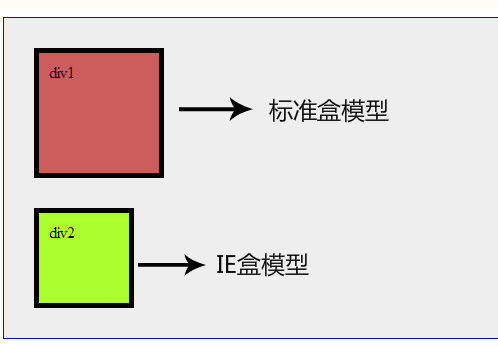居中是我们在css中经常遇到的问题,一般有水平居中、垂直居中、垂直水平居中这3种情况,那么今天首先就来对学习到的水平居中的方法做个总结笔记。
- css水平居中
- text-align:center
它的效果为: 将父元素设置了text-align:center之后,子元素中的文本会表现为水平居中;
为了看得更清楚,我们举一个例子,如图,我们将div2放入div1中,现在,如果我们想让文字在div2中水平居中,那么将它的父元素div2或者(div1)设置为text-align:center即可。因为子元素会继承text-align这个属性。


那么接下来,如果我们想让div2也相对于div1水平居中,应该怎么办呢?既然居中效果只对文本内容和行内元素有效,那我们将div2设置为display:inline-block;我们再来看看效果:

我们看到div2与里面的文字都水平居中了,但是我们发现这一段文字水平居中之后很难看,我们只想让div2水平居中,这也就是这种方法的不足之处,子元素的text-align继承了父元素的center,文字也居中显示,所以我们需要在子元素中设置text-align:left;

这样就变正常啦~
2. margin:0 auto;

(1)子绝父相水平居中:因为绝对定位元素具有伸缩性,所以如果我们将绝对定位元素的width设置为auto时,同时把left与right设置为0,那么元素就会将其相对的父元素水平填充满。这时如果我们把宽度设置为固定值,margin为auto的前提下,只要 left 和 right 的值相等(或都为0),且不超过其相对元素减去该绝对定位元素 width 的一半,就可以实现水平居中了。

(2)利用margin负值:将div设置为绝对定位,父元素为相对定位,然后将div的left和top属性值分别设置为50%,但是这个时候只会让div的左上角居中,然后在将margin-left和margin-top属性值分别设置为负数,并且值为div的宽和高的一半,这样就是先了div的中心点居中,但如果它没有父元素,或者父元素中没有采用绝对定位或者相对定位的,那么就以窗口为定位参考对象,也就是整个div相对窗口居中了。
效果看下面两张图,图一中div1设置了相对定位,div2为绝对定位,所以div2在div1中水平居中。
图二中div1设置了无定位,div2为绝对定位,所以div2相对于视窗居中。


- line-height
line-height用于实现单行文本的垂直居中,如下图中,我们要求单行文本垂直居中,只需要将div2设置行高line-height和height的值相同即可,也可以不用设置高度,因为单行文本的行高会撑开高度,其实二者就是一样的值。

但是这种方法有个不足之处,那就是如果文字内容的长度大于块的宽度时,就有一部分内容脱离了块,因为就不再是单行文本了,所以此方法只适用于单行文本。

还有一个方法就是,如果不设置元素height的情况下,那么本身就是元素包裹着内容,这时候只要将padding-top与padding-bottom设置为相同的值,同样是垂直居中的效果,而且这种方法对多行文本等都通用。

- vertical-align:middle
通过设置vertical-align:middle也可以实现垂直居中,但它有以下几种情况:
如下图,div2中同时又inline和inline-block元素,我们没有给div2设置高度时,它的高度由图片的高度撑开,而且图片和文本显示在一行,但我们发现图片下方有空隙,这是因为inline-block自带vertical-align属性,而且是默认值baseline。现在我们把vertical-align设置为middle,就会呈现出垂直居中的效果。(vertical-align属性只对拥有valign特性的html元素起作用,例如表格元素中的<td><th>等等,而像<div><span>这样的元素是不行的。)


但是当我们给div2设置了高度之后,vertical-align:middle就不起作用了。要加上inline-height之后才可以。


当容器里只有文字没有图片时,还可以利用 display 和 vertical-align 对容器里的文字实现垂直居中。通过将父元素的display设置为table-cell,并设置vertical-align:middle,可使其子元素均实现垂直居中,这和表格里单元格的垂直居中是类似的。

- 新增一个基准元素
在div2之前新增一个基准元素,设置它的高度等于父元素高度一半,之后再给要垂直居中的元素设置margin-top的值的大小是负的它自身高度,在设置line-height,则实现了垂直居中。

- 绝对定位实现垂直居中
因为绝对定位元素具有伸缩性,所以如果我们将绝对定位元素的width设置为auto时,同时把left与right设置为0,那么元素就会将其相对的父元素水平填充满。这时如果我们把高度设置为固定值,margin为auto的前提下,只要 top和 bottom 的值相等(或都为0),且不超过其相对元素减去该绝对定位元素height 的一半,就可以实现垂直居中了。

通过之前总结水平居中与垂直居中的基本方法,梳理垂直水平同时居中的方法就没有那么乱了。
- text-align:center + line-height
如下图,div2中用text-align+line-height实现单行文本水平垂直居中。

也可以将div2设置为inline-block实现div垂直水平居中。

- text-align:center + vertical-align:middle
如果想让div2在div1中居中,那么需要将父元素设置text-align:center,因为居中效果只对文本内容和行内元素有效,那我们将子元素div2设置为inline-block元素,还要将父元素设置为设置为table-cell元素,vertical-align:middle,

- margin:0 auto+vertical-align:middle
margin: 0 auto;在本身元素上设置,可以实现块级元素水平居中,所以将子元素设置为margin:0 auto;再还要将父元素设置为设置为table-cell元素,vertical-align:middle即可

- 绝对定位实现垂直水平居中
绝对定位元素垂直水平居中:因为绝对定位元素具有伸缩性,所以如果我们将绝对定位元素的width设置为auto时,同时把left与right设置为0,那么元素就会将其相对的父元素水平填充满。这时如果我们把宽度设置为固定值,margin为auto的前提下,只要 left 和 right 的值相等(或都为0),且不超过其相对元素减去该绝对定位元素 width 的一半,就可以实现水平居中了。垂直居中也是如此,只要top与bottom的值也相等或者都为0就可以,这样我们的绝对定位元素就做到了垂直水平居中了。

- overflow属性
如果元素中的内容超出了给定的宽度和高度属性,overflow 属性可以确定是否显示滚动条,是否隐藏溢出部分等行为,规定当内容溢出元素框时发生的事情。
- 可能的值有:
visible:默认值。内容不会被修剪,会呈现在元素框之外。

hidden:内容会被修剪,并且其余内容是不可见的。

scroll:内容会被修剪,但是浏览器会显示滚动条以便查看其余的内容。

auto:内容会被修剪,但是浏览器会显示滚动条以便查看其余的内容。

inherit:规定应该从父元素继承 overflow 属性的值。

- overflow-x与overflow-y
overflow-x主要用来定义对水平方向内容溢出的剪切,而overflow-y主要用来定义对垂直方向内容溢出的剪切,如果overflow-x和overflow-y值相同则等同于overflow。如果overflow-x和overflow-y值不同,且其中一个值显式设置为visible或者默认为visible,而另外一个值是非visible的值。则visible值会被重置为auto。
我们看下面这个小例子,div2在水平方向超出了容器div1,我们将div1的overflow-x设置为visible,overflow-y设置为scroll,但是发现水平方向并没有显示多余的部分,而是出现了水平滚动条,可见overflow-x被重置为auto了。同样,div2中文字在竖直方向超出了容器,我们将div2的overflow-y设置为visible,overflow-x设置为hidden,但是发现竖直方向并没有隐藏多余的部分,而是出现了竖直方向的滚动条,可见overflow-y也被重置为auto了。

如果子元素为绝对定位元素,而父元素没有定位时,给父元素设置overflow并不起作用。就像下图,div2为绝对定位元素,给div1设置了overflow:hidden之后它超出div1的部分并没有被裁掉。只要给父元素设置定位position:absolute,fixed或relative之后就可以了。


CSS背景-background
- 复合属性—background
如果同时设置了background-color和background-image时,背景颜色会被图片覆盖。
background-image: 用作背景的图片,background:url( );
如果将背景设置为图片,那么我们就要考虑以下几个属性了。
background-repeat:
repeat-x:横向平铺

repeat-y:纵向平铺

round:背景图像自动缩放直到适应且填充满整个容器。

space:背景图像以相同的间距平铺且填充满整个容器或某个方向。

repeat:背景图像在横向和纵向平铺,默认值。

no-repeat:不平铺

background-size:
具有两个参数,值既可以是px也可以是%或者是auto(默认)。若只有一个参数,则为宽度,高度等比例缩放,如果背景图片的尺寸超过容器,将会被裁切。若有两个参数,则为宽高。
cover:背景图像等比缩放到完全覆盖容器,背景图像有可能超出容器,不过超出的部分将会被裁切。

contain:此属性值可以将背景图片等比例放大或者缩小。contain只要求某一个方位上将容器覆盖,比如纵向或者横向能够最小程度将容器覆盖。

background-position:确定背景图片的位置
background-position : length || position
length:<percentage> | <length>
position:left center|left top| ……
1、background-position:0 0;
背景图片的左上角将与容器元素的左上角对齐。该设置与background-position:left top;或者background-position:0% 0%;设置的效果是一致的。该属性定位不受元素的 padding影响,例如,我们给容器元素增加padding值,只是影响了容器元素的高度和宽度,背景图片的左上角还是与容器元素的左上角对齐。

2、background-position:-10px -20px;
图片以容器左上角为参考向左偏移10px,向上偏移 20px,

3、background-position:50% 50%;
图片水平和垂直居中。与 background-position:center center;效果等同。
等同于x:{容器(container)的宽度—背景图片的宽度}*x百分比,超出的部分隐藏。
等同于y:{容器(container)的高度—背景图片的高度}*y百分比,超出的部分隐藏。
x=(300-178)*50%=61px y=(300-108)*50%=96px

4、background-position:100% 100%;
图片处于容器元素的右下角,与 background-position:right bottom;效果等同。

background-attachment:定义用户滚动页面时背景图片会发生什么。
scroll:默认值,背景图相对于元素固定,背景随页面滚动而移动,即背景和内容绑定。

但是有一种情况例外:对于可以滚动的元素(设置为overflow:scroll的元素)。当background-attachment设置为scroll时,背景图不会随元素内容的滚动而滚动。

fixed:背景图相对于视口固定,就算元素有了滚动条,背景图也不随内容移动,好像背景图片被钉到了视窗上一样。

local:背景图相对于元素内容固定。
背景图片会随着页面其余部分的滚动而移动。但如果内容是可以滚动的元素(设置为overflow:scroll的元素),背景图会随元素内容的滚动而滚动,因为背景图是相对于元素自身内容定位,开始固定,元素出现滚动条后背景图随内容而滚动。

这就是关于background这个复合属性的一些基本知识啦~
CSS列表及导航条
大多数网页中都包含某种形式的列表,今天我们就来联系几个基本的导航条。

- 垂直导航条
注意要点:
- 去掉默认的项目符号(list-style-type:none),将外边距和内边距都设为0。
- 以em设置导航列表的宽度。.nav{8em;}
- 讲锚的display属性设置为block,这样就可以给它设置宽高了,设置height后与line-height保持相同,达到文字垂直水平居中。
- 去除链接下划线 ,a{text-decoration:none}
- 去除最后一个链接的底边框与列表的底边框形成的双线 .nav .last{border-bottom: 0px;}
- 用a:hover,a:focus与.selected a{}为菜单增加交互效果。

- 简单的水平导航条
注意要点:
- 浮动列表项 使用外边距把他们分开,也可以把display属性设置为inline。
- 控制好li中的元素与li之间的距离。
- 让prev与next链接的样式稍有不同,的用属性选择器寻找他们的rel属性(指定当前文档与被链接文档的关系).home a[rel="prev"],.home a[rel="next"]


- 图形化水平导航条
把垂直导航条变成水平导航条


css中的相对定位与绝对定位
之前说过了CSS有三种基本的布局机制:普通流、浮动和绝对定位。除非专门指定,否则所有的框都在普通流中定位。而普通流中元素框的位置由元素在HTML中的位置决定。
- 相对定位
相对定位实际上被看做普通流定位模型中的一部分,因为它是通过设置垂直或者水平位置,让这个元素相对于它原来的位置移动。而且,虽然它从原来位置移走,但是仍然占据原来所占的空间。可以用left,right来控制元素向右,左的移动,可以用top,bottom来控制元素的下,上的移动。需要注意的是:相对定位时,数值型偏移是对于元素自身的,而百分比却是相对于包含块的width与height的。如下图:

- 绝对定位
绝对定位是CSS中3种定位机制之一,它会使定位元素与文档流无关,因此不占据空间。文档流中其他元素会像绝对定位的元素不存在时一样布局。

绝对定位元素的位置相对于最近的已定位祖先元素,如果元素没有已定位的祖先元素,那么它的位置相对于初始包含块document。

绝对定位元素的伸缩性:当我们把 width 设置为 auto 的时候(或者不设置 ),绝对定位元素会根据其 left 和 right 自动伸缩其大小。top与bottom也是如此。

绝对定位元素居中:因为绝对定位元素具有伸缩性,所以如果我们将绝对定位元素的width设置为auto时,同时把left与right设置为0,那么元素就会将其相对的父元素水平填充满。这时如果我们把宽度设置为固定值,margin为auto的前提下,只要 left 和 right 的值相等(或都为0),且不超过其相对元素减去该绝对定位元素 width 的一半,就可以实现水平居中了。

垂直居中也是如此,只要top与bottom的值相等就可以,这样我们的绝对定位元素就做到了垂直水平居中了。